iPhone Notes가 사라 졌습니까? 5 가지 효과적인 해결책이 있습니다.
이러한 상황을 경험 한 적이 있습니까?-iPhone에서 수동으로 메모를 삭제하지 않았지만 일부 (또는 전체) 메모가 흔적없이 사라 졌다는 것을 분명히 기억합니다. . 이 기괴한 일은 종종 우리를 혼란스럽게하고 특히 중요한 데이터를 기록하지만 전혀 찾을 수없는 메모를 사용해야 할 때 정말 짜증이납니다.하지만 화를 내기 전에 긴장을 풀고 진정하십시오. 잘못되어 노트가 사라집니다.
이 기사에서는 먼저 iPhone 노트가 사라진 이유를 파악한 다음 문제를 해결할 수있는 5 가지 방법을 제공합니다. 계속 읽고 확인하세요!
1 부. iPhone 메모가 사라진 가능한 이유
iOS 14 업데이트 오류
iOS 업데이트 실패, 즉 프로세스 중단 또는 완료되지 않았으며 일부 기타 시스템 업데이트 오류로 인해 메모, 사진 및 메시지를 포함한 일부 데이터가 삭제 될 수 있습니다.
실수로 인한 삭제
많은 수를 다중 선택하여 삭제하는 경우 메모의 일부 유용한 메모가 실수로 삭제 될 가능성이 있습니다. 이와 같은 상황에서는 아래 해결 방법 1을 확인하십시오.
이메일 설정 오류
처음에는 노트를 이메일 계정과 동기화했지만 나중에 무의식적으로 비활성화하여 노트가 사라질 수 있습니다. .
또한 최근에 이메일 주소를 삭제했거나 이메일 비밀번호를 변경했지만 iPhone 설정에서 업데이트하지 않은 경우 일부 메모가 누락 될 수도 있습니다.
문제 해결 방법 이메일과 관련된 경우 후반부에서 해결 방법 2를 확인할 수 있습니다.
사소한 iPhone 문제
iPhone의 사소한 문제로 인해 메모가 사라질 수도 있습니다. iPhone을 다시 시작하면됩니다. 문제를 해결하고 나중에 메모가 다시 있는지 확인합니다.
물론 우리가 완전히 감지 할 수없는 iPhone 메모가 사라진 이유가 더 있습니다. 그러나 다음 섹션에서 5 가지 효과적인 솔루션에 대해 걱정하지 마세요. 소개됩니다. 시도해보고 문제를 해결하세요!
2 부. iPhone 메모에 대한 5 가지 효과적인 솔루션 사라진 문제
해결 방법 1. 최근 삭제 된 폴더에서 사라진 iPhone 메모 찾기
iOS 11 이상 (iOS 14 포함)의 경우 메모 앱에 최근 삭제됨이라는 폴더가 있습니다. 먼저이 폴더에서 사라진 노트를 찾아 볼 수 있습니다. 다음 단계를 따르십시오.
1 단계. Notes 앱을 열고 최근 삭제 된 항목 폴더를 찾습니다.
2 단계. 오른쪽 상단 모서리에있는 편집을 탭하고 복구 할 메모를 선택합니다. .
3 단계. 이동 옵션을 탭한 다음 iPhone의 폴더를 이동 대상으로 선택합니다.

해결 방법 2. 이메일 설정 확인
앞서 언급했듯이 이메일 설정 오류로 인해 메모가 사라지는 경우가 있습니다. 먼저 계정 설정 확인부터 시작하겠습니다.
단계 1. 설정 > 메일로 이동합니다.
2 단계. 여기에서 모든 이메일 계정을 탭하고 각각에 대해 Notes가 켜져 있는지 확인합니다. 최근에 iPhone에서 이메일 계정을 제거했거나 이메일 비밀번호를 변경 한 후 계정을 다시 설정하고 나중에 Notes를 켭니다.
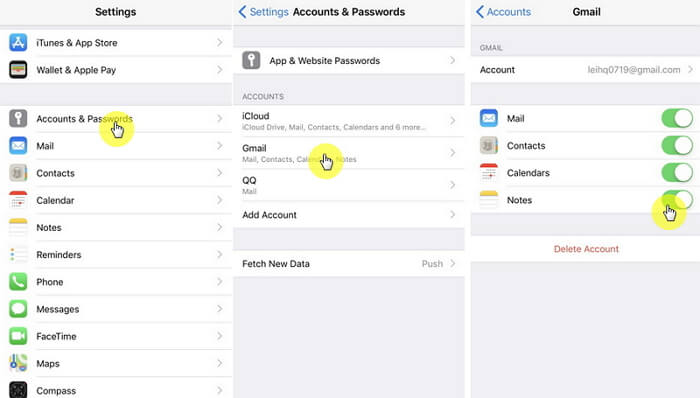
3 단계. 이제 Notes 앱으로 돌아가 사라진 메모가 다시 있는지 확인합니다.
운이 좋으면 Notes 앱에서 메모를 삭제하지만 동기화되지 않은 경우가 있습니다. 이메일 제공 업체의 경우 삭제 된 메모가 이메일 제공 업체에 계속 남아 있습니다. 자신의 앱. 삭제가 양측간에 동기화 된 경우에도 이메일 앱의 휴지통에서 삭제 된 메모를 찾을 수 있으며 다시 가져올 수 있습니다. 예를 들어 Gmail은 모든 것을 휴지통에 30 일 동안 저장합니다.
솔루션 3. 백업없이 사라진 iPhone 메모 검색
두 방법 중 어느 것도 작동하지 않고 빠른 수정이 필요한 경우 iMyFone D-Back iPhone 데이터 복구는 확실히 놓칠 수없는 것.이 완벽한 도구는 빠르고 효과적인 방법으로 iPhone에서 사라진 iPhone 메모를 직접 검색 할 수 있습니다.
D-Back의 주요 기능
- 사라진 메모를 가장 쉬운 방법으로 복구하세요. 백업이 필요하지 않습니다.
- 이 도구는 복원하지 않고 iPhone에서 직접 메모를 복구하므로 현재 데이터는 영향을받지 않으며 데이터 손실이 발생하지 않습니다.
- 사용자가 미리 볼 수 있습니다. 복구 할 항목을 결정하기 전에 메모를 확인합니다.
- 필요한 데이터 만 선택적으로 복구 할 수 있습니다.
- 메모와는 별도로 D-Back은 연락처와 같은 다른 유형의 데이터도 복구 할 수 있습니다. , 동영상 및 문자 메시지.
- iPhone 12를 포함한 거의 모든 iOS 기기 및 iOS 14를 포함한 모든 iOS 버전과 완벽하게 호환됩니다.
시작하기 전에 Windows 또는 Mac 컴퓨터에 소프트웨어를 다운로드하고 설치합니다.


1 단계 : 프로그램을 실행하고 “iOS 기기에서 복구”모드를 선택합니다.

2 단계 : 컴퓨터에서 프로그램이 감지 할 때까지 기다리십시오. 그런 다음 “다음”버튼을 클릭합니다.

3 단계 : 복구 할 데이터 유형을 선택합니다. 여기서는 “Notes”를 선택합니다. 그런 다음 “스캔”
버튼을 클릭합니다.

그러면 프로그램이 장치에서 복구 가능한 모든 항목을 검색하기 시작합니다. 메모.

4 단계 : 결과 페이지에서 메모를 미리보고 복구 할 항목을 선택합니다. 그런 다음 “복구”를 클릭하고 복구 된 메모를 저장할 위치를 선택하세요.
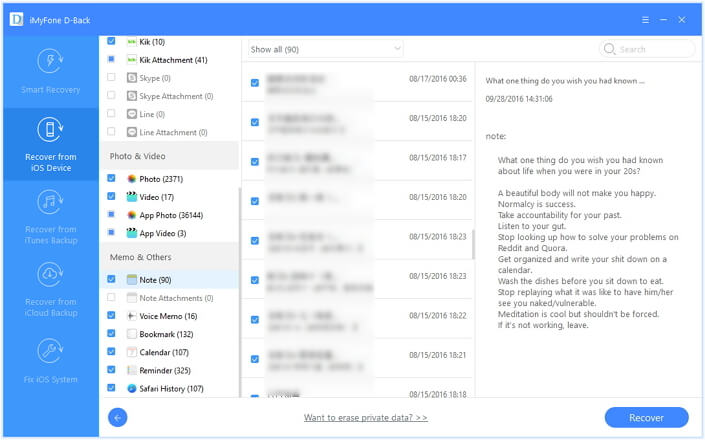
팁
iMyFone D-Back은 모든 사람에게 무료 평가판을 제공합니다. 다운로드 및 설치하여 iPhone을 스캔하고 스캔 한 복구 가능한 노트에 필요한 노트가 포함되어 있는지 확인할 수 있습니다. 그렇다면 결제를 진행하고 원하는 메모를 되 찾을 수 있습니다. 주저하지 말고 사용해보십시오!


여기에 D-Back을 사용하여 사라진 iPhone 메모를 검색하는 방법에 대한 비디오 가이드가 있습니다. 자세한 정보를 보려면 확인하세요.
해결 방법 4. iTunes 백업에서 사라진 메모 복원
iPhone 노트를 iTunes에 정기적으로 백업 한 경우 사라진 노트를 iTunes에서 복구하는 매우 쉬운 방법이 항상 있습니다. 지침을주의 깊게 따르십시오.
1 단계. iTunes를 열고 iPhone을 클릭하십시오. 아이콘.
2 단계. 삭제 된 Notes가 포함 된 iTunes 백업 파일을 선택하고 “백업 복원”을 클릭합니다.

해결 방법 5. iCloud 백업을 통해 사라진 메모 복구
iCloud 백업을 이미 켜 놓은 상태라면 매일 전원과 Wi-Fi에 연결되어있을 때 iCloud가 자동으로 iPhone을 백업합니다. iCloud 설정에서 옵션. 따라서 iCloud 백업에서 사라진 메모를 복구하도록 선택할 수도 있습니다. 그러나 먼저 복원 할 최근 백업을 만들 었는지 확인하십시오. 설정 > iCloud > 저장소 > 저장소 관리로 이동하여 날짜와 크기를 확인합니다. iPhone의 최신 백업입니다. 백업에 손실 된 메모가 포함되어있는 경우이를 사용하여 복구를 시작할 수 있습니다.
1 단계. 설정 > 일반 > 재설정하고 모든 콘텐츠 및 설정 지우기를 선택합니다.
2 단계. 재설정 프로세스 후 기기를 켜고 지침에 따라 설정합니다. 앱 & 데이터 화면에서 iCloud 백업에서 복원을 선택합니다.
3 단계. 누락 된 메모가 포함 된 iCloud 백업 파일을 선택합니다.
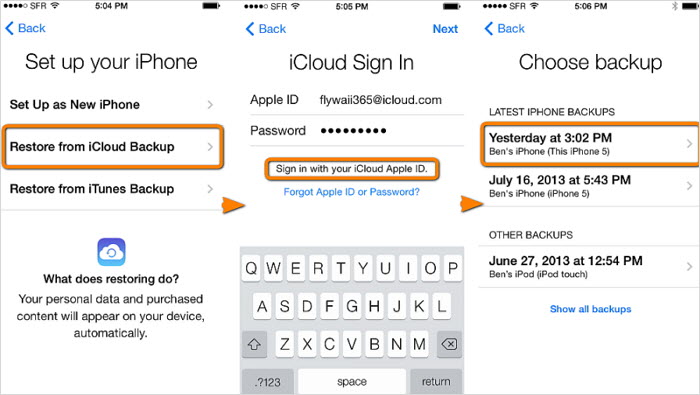
방법 검토
|
iTunes
|
iCloud
|
최근 삭제됨 폴더
|
이메일 설정
|
||
|---|---|---|---|---|---|
| 선택적으로 메모 복구 |
 |
 |
|||
| 메모 전체 복구 |
 |
 |
 |
 |
|
| 백업없이 복구 |
 |
||||
| iTunes 백업에서 복구 |
 |
 |
|||
| iCloud 백업에서 복구 |
 |
 |
|||
| 복원하지 않고 메모 복구 |
 |
||||
| 현재에 영향을주지 않음 데이터 |
 |
||||
| 모든 iTunes 백업 콘텐츠보기 |
 |
||||
| 모든 iCloud 백업 콘텐츠보기 |
 |
결론
위의 비교표에서 쉽게 볼 수 있습니다. iMyFone D-Back은 iPhone에서 사라진 메모를 복구하는 데 가장 적합한 선택입니다. 다른 방법이 수행하는 것과 동일한 효과를 달성하는 동시에 그 방법으로 인한 치명적인 결함을 해결할 수 있습니다. 따라서 D-Back을 먼저 시도하여 절반의 노력으로 두 배의 결과를 얻을 것을 강력히 제안합니다. 물론 질문이나 의견이 있으면 아래에 남겨 두는 것을 잊지 마십시오.

